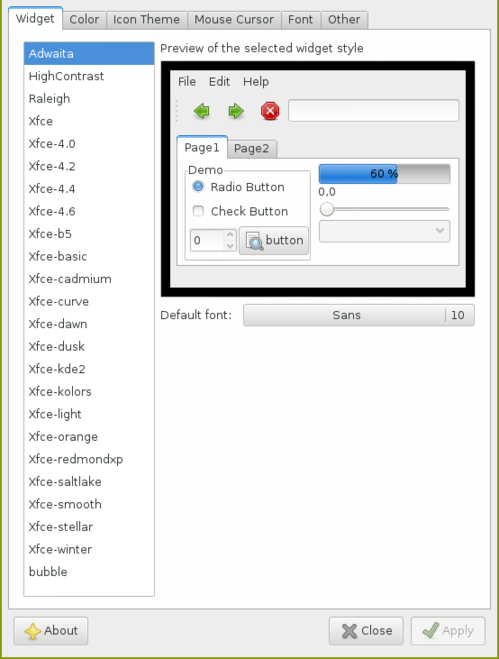Introdução ao gerenciador de janelas i3
O gerenciador de janelas i3 é uma opção leve para quem gosta de minimalismo e de poupar recursos. Também é fácil de configurar. O artigo ensina como dar os primeiros passos para aderir ao i3.
[ Hits: 75.256 ]
Por: Xerxes em 13/08/2014
Finalizando
Papel de parede aleatório (opcional)
Seria legal ter papel de parede que muda aleatoriamente a cada 10 minutos, não é mesmo? Tudo bem que 95% das vezes, o usuário de i3 não vai ficar olhando a área de trabalho, mas é algo legal para fazer.Primeiro, faça ou baixe um pacote de papéis de parede. Se quiser, pode usar um que fiz com tema de ficção científica. Basta clicar aqui.
Salve e descompacte:
cd
cd Downloads
unzip scifi.zip -d .
Agora, crie um script com um "whilezinho" para efetuar a mudança de papel de parede com intervalo de 10 minutos:
nano .random_wallpaper.sh
Conteúdo do script:
while true; do
feh --randomize --bg-fill ~/Downloads/scifi/*
sleep 600
done
Salve e feche. Torne-o executável:
chmod +x .random_wallpaper.sh
Execute:
sh .random_wallpaper.sh &
Se você colocou tudo certo, o papel de parede será alterado e depois novamente a cada 600 segundos.
Adicione um comando para executar o script automaticamente junto com os outros comandos, nas configurações:
nano .i3/config
#exec --no-startup-id feh --bg-scale /caminho/do/papel/de/parede/imagem.jpg
#exec --no-startup-id xsetroot -solid "#333333"
exec_always ~/.random_wallpaper.sh
Salve e feche o arquivo. Reexecute o i3: Shift+MOD+r.
Tema GTK e ícones (recomendado)
Para alterar o tema GTK e ícones, você só precisa de um gerenciador de temas. Se você tem o gerenciador de configurações do Xfce, basta usar:xfce4-appearance-settings
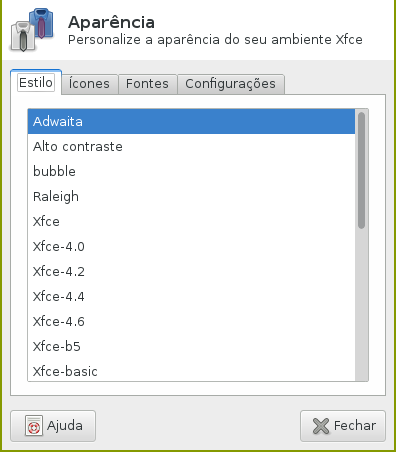
Se não tem nenhum, recomendo instalar o lxappearance.
No Ubuntu:
sudo apt-get install lxappearance
No Slackware:
# sboinstall lxappearance
Depois, execute:
lxappearance
Use os temas e ícones disponíveis no seu sistema.
Cores do i3 (opcional)
As configurações do i3 possibilitam uma grande variedade de combinações de cores, mas sua forma de configurar essas cores impossibilita a criação de pacotes de temas. Normalmente, o que pode ser feito, é copiar arquivos de configuração dos outros.Aqui, por exemplo, uma configuração do usuário zezaocapoeira, incluindo uma combinação de cor sóbria, com bordas escuras:
Outras forma de obter "temas" de cores, é através de repositórios Git. Como exemplo, vamos usar o i3-style.
Primeiro instale o npm.
No Ubuntu:
sudo apt-get install npm
No Slackware:
# sboinstall node
Em seguida, execute:
cd
su
# npm install -g i3-style
# exit
cp ~/.i3/config ~/.i3/config.backup
i3-style solarized -o ~/.i3/config
i3-msg restart
Perceba que as bordas ficarão mais "alegres". Se quiser, ao invés de "solarized", no comando anterior, use outros temas. Os disponíveis são:
- archlinux
- debian
- default
- lime
- okraits
- solarized
- ubuntu
Alterando o Dmenu (opcional)
Por padrão, o Dmenu aparece na parte superior da tela. Para deixá-lo na parte inferior, acrescente o parâmetro -b (bottom). No arquivo de configuração. Exemplo:nano .i3/config
Deixe assim:
Agora, compartilho um alteração do Dmenu fornecida por zezaocapoeira:
bindsym $mod+d exec dmenu_run -fn 'xft:Terminus:pixelsize=8' -nb '#191919' -nf '#9ac0cd' -sb '#191919' -sf '#bf3f34' -p 'Selecione uma opção >> '
#bindsym $mod+d exec dmenu_run -fn -bitstream-*-*-r-*-*-*-120-*-*-*-*-*-* -nb '#191919' -nf '#9ac0cd' -sb '#191919' -sf '#bf3f34' -p 'Selecione uma opção >>
Ou, se preferir o Dmenu na parte inferior da tela:
#bindsym $mod+d exec dmenu_run -b -fn -bitstream-*-*-r-*-*-*-120-*-*-*-*-*-* -nb '#191919' -nf '#9ac0cd' -sb '#191919' -sf '#bf3f34' -p 'Selecione uma opção >> '
Outra forma de alterar a fonte do Dmenu e, ao mesmo tempo, a fonte dos títulos das janelas é através do font pango.
Procure por font pango no arquivo de configuração do i3 e altere para a fonte e o tamanho desejado. Exemplo:
nano ~/.i3/config
Onde tem:
Deixe assim:
Salve e feche. Depois, reinicie com: Shift+MOD+r
Aplicativos úteis (recomendado)
Uma das coisas que fica faltando, para tornar o i3 mais usável é adicionar, na inicialização do gerenciador, alguns aplicativos úteis como um gerenciador de volume do som e Clipboard. Uma boa sugestão, seria instalar o Parcellite e o Volume Icon.No Ubuntu:
sudo apt-get install parcellite volumeicon-alsa
No Slackware:
# sboinstall parcellite volumeicon
Adicione os dois na inicialização do i3, juntamente com os comandos que foram adicionados anteriormente:
nano .i3/config
exec --no-startup-id parcellite &
exec --no-startup-id volumeicon #para ubuntu use volumeicon-alsa
#exec --no-startup-id feh --bg-scale /caminho/do/papel/de/parede.jpg
#exec --no-startup-id xsetroot -solid "#333333"
exec_always ~/.random_wallpaper.sh
Salve e feche o arquivo. Depois, execute os aplicativos no terminal:
parcellite &
volumeicon-alsa #Ubuntu
volumeicon & # Slackware
Se quiser que eles sejam executados ao reiniciar o i3, use exec_alway, ao invés de exec. Outra opção para o controle de volume, pode ser o volti ao invés do volumeicon.
E o protetor de tela? Bem, o Slackware já vem com o Xscreensaver, bastando adicionar ele ao arquivo de configuração, assim:
exec --no-startup-id volumeicon
#exec --no-startup-id feh --bg-scale /caminho/do/papel/de/parede.jpg
#exec --no-startup-id xsetroot -solid "#333333"
exec_always ~/.random_wallpaper.sh
<strong>exec --no-startup-id xscreensaver -no-splash &</strong>
Se quiser, pode buscar outros como o slock, que é bem simples, não tem texto nem nada, apenas a tela preta. Dentre as opções também há o gnome-screensaver.
Compositor (opcional)
Para que os efeitos de transparência e/ou sombras sejam ativado, é necessário habilitar um compositor. Alguns ambientes gráficos tem seus próprios compositores, como o Xfce, KDE, Unity... No caso de gerenciadores de janelas leves, como Fluxbox, Openbox e i3, é necessário instalar um compositor para ativar alguns "efeitos".Dentre as opções mais comuns, existe o xcompmgr e o compton. Para instalar ambos, faça o seguinte:
Para Ubuntu:
sudo apt-get install xcompmgr compton
Para Slackware:
# sboinstall compton # O xcompmgr já é instalado por padrão
Para ativar a transparência e sombras, use:
xcompmgr -Cc
Ou, se quiser apenas as transparências:
xcompmgr -c
Se for usar o compton:
compton -c
Para mais informações:
xcompmgr --help
compton --help
Após determinar como quer os efeitos, adicione o comando ao arquivo de configuração para iniciar automaticamente, juntamente com os outros que foram adicionados antes:
nano ~/.i3/config
exec --no-startup-id volumeicon
#exec --no-startup-id feh --bg-scale /caminho/do/papel/de/parede.jpg
#exec --no-startup-id xsetroot -solid "#333333"
exec_always ~/.random_wallpaper.sh
exec --no-startup-id xcompmgr -C
Salve e feche.
É isso.
Conclusão
Com certeza, ainda resta muito sobre o i3 para ser abordado. Este artigo tratou apenas dos primeiros passos.Espero que o artigo ajude pessoas interessadas em usar o i3, mas sentem dificuldade em começar. Aos usuários experientes com i3, por favor, contribuam com comentários, mais dicas de configuração, etc.
O uso do i3 pode ser motivado por diversas coisas, como necessidade ou apenas por ser divertido/legal de usar.
Seja qual for o motivo, o usuário GNU/Linux tem muitas opções, essa é apenas uma, e uma das melhores.
Espero que curtam.
Abraço! ;-)
2. Incrementando
3. Finalizando
Gentoo binário ao lado da sua distro atual
O desenvolvimento da computação gráfica associado ao dos vídeo games
LAMP no Debian 8 (Apache 2, PHP 5 e MariaDB)
Criando ou aumentando a memória virtual (SWAP) no Linux
Balanceamento de links + redundância + acesso remoto + sites de bancos
Rsyslog - Configurando o Centralizador de Logs
Convertendo o HP Pavilion dv2000 ao Ubuntu
Excelente trabalho!
Mais um aderindo ao i3-WM.
Salve xerxeslins . Bela contribuição ao i3wm . Com isso teremos mais linuxusers utilizando o i3 wm , e aproveitando um novo método de interagir com sua(s) distro(s) preferida(s) .
Aqui na minha máquina uso i3 wm há alguns meses . Pela sua flexibilidade , facilidade , simplicidade , etc ... dificilmente o trocarei por outro gerenciador . O seu uso é viciante quando se pega as manhas . E também fica aquela sensação , por que não o usei antes .
Obrigado pela atenção , salve !!!
[1] Comentário enviado por izaias em 13/08/2014 - 00:15h:
Excelente trabalho!
Mais um aderindo ao i3-WM.
Valeu man!
[2] Comentário enviado por zezaocapoeira em 13/08/2014 - 02:20h:
Salve xerxeslins . Bela contribuição ao i3wm . Com isso teremos mais linuxusers utilizando o i3 wm , e aproveitando um novo método de interagir com sua(s) distro(s) preferida(s) .
Aqui na minha máquina uso i3 wm há alguns meses . Pela sua flexibilidade , facilidade , simplicidade , etc ... dificilmente o trocarei por outro gerenciador . O seu uso é viciante quando se pega as manhas . E também fica aquela sensação , por que não o usei antes .
Obrigado pela atenção , salve !!!
Pois é, estou usando devido seu incentivo! Valeu! :d
Opa, não conhecia ele, vou instalar na minha folga do almoço aqui para ver qual é a desse cara.
Excelente dica xerxes, depois volto para comentar.
grande abraço.
[5] Comentário enviado por dimasdaros em 13/08/2014 - 09:59h:
Opa, não conhecia ele, vou instalar na minha folga do almoço aqui para ver qual é a desse cara.
Excelente dica xerxes, depois volto para comentar.
grande abraço.
Aew! Se você gosta de minimalismo (e deve gostar, normalmente quem usa Arch, gosta), então vai curtir o i3.
Abraço!
É uma novidade para quem não conhece e um exercício mental para acomodados com o mouse.
Quem usa distros semelhantes no funcionamento ao Windows, como o openSUSE, tem que aprender como diversão.
E a documentação e as formas de configurações são diversas e simples.
Depois que aprende, fica até interessante ver seu sucesso e diversidades em sites internacionais.
Meu Desktop do i3-WM já está completamente diferente do que instalei.
Obrigado Xerxes e Zezao. :)
Eu vou tentar criar uma distribuição personalizada openSUSE (com o SUSE Studio) já com o i3. Pelo menos por enquanto acabou-se minha crise de ambientes. i3 é simples e prático, nem pesa nada. Sem falar que é ótimo em sua função principal: gerenciar janelas.
Outro Artigo seu Favoritado.
Excelente.
Eu também vou testar o I3,
embora meu gosto pessoal geralmente não recái sôbre gerenciadores de janelas muito minimalistas.
Por exemplo Awesome e MatchBox eu não gosto.
Mas FVWM Crystal e Window Maker, gosto muito.
[9] Comentário enviado por albfneto em 13/08/2014 - 13:22h:
Outro Artigo seu Favoritado.
Excelente.
Eu também vou testar o I3,
embora meu gosto pessoal geralmente não recái sôbre gerenciadores de janelas muito minimalistas.
Por exemplo Awesome e MatchBox eu não gosto.
Mas FVWM Crystal e Window Maker, gosto muito.
Valeu!
Opa, estou usando ele aqui, bem diferente mesmo, faz o cara ser mais organizado na marra.
Estou tentando so abrir na horizontal algumas coisas, que pelo comando que voce passou nao deu, ou estou fazendo algo errado, tenho de ver ainda, entao se tenho um terminal e o firefox aberto, quebra tudo o VOL por exemplo, por ficar estreiro
So algumas coisas que alterei aqui
Instalei a fonte ttf-droid (sempre uso essa ^^") com o gtk-theme Zukitwo e icones compass
o arquivo 'i3status' no arch fica em '/etc/i3status.conf' por padrao
dai nesse arquivo tive de alterar as placas de rede, que detectaram como enp9s0(eth0) e wlp6s0(wlan0)
no arch bin/install eh igual do slack o volumeicon (otima dica, que nao sabia como controlar volume sem ser pelo term aqui)
mas serio, muito diferente de qualquer que ja usei, "meio que semelhante(de longe) aos boxes", e eu como pessoal que me conhece sabe estava meio que em crise de distro/wm, era kde pela manha, xfce pela tarde, flux pela noite, madrugada formatava tudo e colocava win81 para bugar o note, tava complicado aqui.
tenho muito de aprender sobre o i3 ainda, mas uma coisa que percebi eh que ele me fez ficar mais organizado, nao abrir centenas de janelas juntas e me perder por elas, e sim dividir atividades por workspaces.
agora estou em horario de trabalho, mas a noite eh uma crianca como dizem hehe
vlw pela dica, vlw mesmo
grande abraco
--
Edit.
Blz, compreendi do horizontal, tem de deixar apertada a tecla :P agora sim
[11] Comentário enviado por dimasdaros em 13/08/2014 - 14:35h:
Opa, estou usando ele aqui, bem diferente mesmo, faz o cara ser mais organizado na marra.
Estou tentando so abrir na horizontal algumas coisas, que pelo comando que voce passou nao deu, ou estou fazendo algo errado, tenho de ver ainda, entao se tenho um terminal e o firefox aberto, quebra tudo o VOL por exemplo, por ficar estreiro
So algumas coisas que alterei aqui
Instalei a fonte ttf-droid (sempre uso essa ^^") com o gtk-theme Zukitwo e icones compass
o arquivo 'i3status' no arch fica em '/etc/i3status.conf' por padrao
dai nesse arquivo tive de alterar as placas de rede, que detectaram como enp9s0(eth0) e wlp6s0(wlan0)
no arch bin/install eh igual do slack o volumeicon (otima dica, que nao sabia como controlar volume sem ser pelo term aqui)
mas serio, muito diferente de qualquer que ja usei, "meio que semelhante(de longe) aos boxes", e eu como pessoal que me conhece sabe estava meio que em crise de distro/wm, era kde pela manha, xfce pela tarde, flux pela noite, madrugada formatava tudo e colocava win81 para bugar o note, tava complicado aqui.
tenho muito de aprender sobre o i3 ainda, mas uma coisa que percebi eh que ele me fez ficar mais organizado, nao abrir centenas de janelas juntas e me perder por elas, e sim dividir atividades por workspaces.
agora estou em horario de trabalho, mas a noite eh uma crianca como dizem hehe
vlw pela dica, vlw mesmo
grande abraco
--
Edit.
Blz, compreendi do horizontal, tem de deixar apertada a tecla :P agora sim
Beleza! Estou formatando meu notebook agora.. Quando terminar vou reinstalar o i3 e se tiver algo errado no artigo vou corrigir. Valeu por avisar!
Abraço!
O i3 já dá dica onde será aberta próxima janela.
Ao menos aqui, aparece uma linha "azul" (em minha confguração) na vertical: significa que a próxima janela será ao lado da aberta.
Se a linha estiver na horizontal, vai aparecer abaixo da janela aberta.
Deve-se teclar a opção ("Mod+h" ou "Mod+v") antes de abrir a próxima janela para ficar na posição desejada.
[13] Comentário enviado por izaias em 13/08/2014 - 14:51h:
O i3 já dá dica onde será aberta próxima janela.
Ao menos aqui, aparece uma linha "azul" (em minha confguração) na vertical: significa que a próxima janela será ao lado da aberta.
Se a linha estiver na horizontal, vai aparecer abaixo da janela aberta.
Deve-se teclar a opção ("Mod+h" ou "Mod+v") antes de abrir a próxima janela para ficar na posição desejada.
opa, nao tinha notado a linha azul, boa hehe
@dimasdaros,
acabei de reinstalar o i3.
é o seguinte:
sabe quando vc abre as janelas e a tela fica dividida? (não importa se é na vertical ou horizonal), você não precisa mudar de área de trabalho necessariamente. Usando MOD+w, você passa a usar o modo "abas" e cada aplicativo aberto ficará ocupando quase a tela toda e você pode escolher qual usar clicando nas abas.
agora sobre o MOD+v e o MOD+h:
vc precisa teclar ANTES de abrir nova janela.
o MOD+v faz você pensar "a próxima janela vai abrir na vertical", mas não é bem assim... na verdade significa que as próximas janelas serão abertas de baixo pra cima. pra testar, use MOD+v, MOD+Enter, MOD+Enter, MOD+Enter.
a mesma coisa para o MOD+h, significa que as janelas irão surgir lateralmente na tela da direita pra esquerda. teste com MOD+h, MOD+Enter, MOD+Enter, MOD+Enter.
Abraço!
Salve galera . Pra quem quiser testar no i3wm , o "j4-dmenu-desktop " ele lista os aplicativos da sua pasta " /usr/share/applications/ " como os menus normais https://www.youtube.com/watch?v=OGFl4tAIx5A , https://github.com/enkore/j4-dmenu-desktop#readme , http://slackbuilds.org/repository/14.1/desktop/j4-dmenu-desktop/ .
Ele funcionando no Gentoo instalado na minha máquina http://i.imgur.com/J31IsjB.png . Ele facilita o acesso aos aplicativos instalados .
Obrigado pela atenção , salve !!!
Aqui também vai minha contribuição. :)
Para habilitar os aplicativos que ficam na systray, use esta configuração em ".i3/config" (para iniciar com o sistema, além dos já citados no artigo):
exec --no-startup-id nm-applet
exec --no-startup-id hp-systray
exec --no-startup-id indicator-cpufreq
exec --no-startup-id indicator-keylock
exec --no-startup-id indicator-multiload
exec ~/.dropbox-dist/dropboxd
[17] Comentário enviado por izaias em 14/08/2014 - 16:33h:
Aqui também vai minha contribuição. :)
Para habilitar os aplicativos que ficam na systray, use esta configuração em ".i3/config" (para iniciar com o sistema, além dos já citados no artigo):
exec --no-startup-id nm-applet
exec --no-startup-id hp-systray
exec --no-startup-id indicator-cpufreq
exec --no-startup-id indicator-keylock
exec --no-startup-id indicator-multiload
exec ~/.dropbox-dist/dropboxd
Salve izaias . Confira o "j4-dmenu-desktop " , acho que vai gostar .
Vou ver sim.
Uma coisa que sei fazer bem, é descaracterizar um sistema. :)
VLW
Salve galera . Pra quem não quiser instalar o " j4-dmenu-desktop " . Tem como personalizar o dmenu segue o exemplo abaixo:
bindsym $mod+d exec dmenu_run -fn 'xft:Terminus:pixelsize=12' -nb '#191919' -nf '#9ac0cd' -sb '#191919' -sf '#bf3f34' -l 8 -p 'SELECIONE O PROGRAMA ==>> '
No exemplo acima adicionei "-l 8" . Olha o jeito que fica http://i.imgur.com/JGXAqrQ.png .
[20] Comentário enviado por zezaocapoeira em 14/08/2014 - 18:20h:
Salve galera . Pra quem não quiser instalar o " j4-dmenu-desktop " . Tem como personalizar o dmenu segue o exemplo abaixo:
bindsym $mod+d exec dmenu_run -fn 'xft:Terminus:pixelsize=12' -nb '#191919' -nf '#9ac0cd' -sb '#191919' -sf '#bf3f34' -l 8 -p 'SELECIONE O PROGRAMA ==>> '
No exemplo acima adicionei "-l 8" . Olha o jeito que fica http://i.imgur.com/JGXAqrQ.png .
Beleza!
Aplicado com sucesso.
Salve galera . Se alguém quiser personalizar um pouco seus wallpapers http://sejalivre.org/efeito-de-escrita-na-pedra-com-gimp/
aew izaias e zezaocapoeira, ótimas dicas!!!
+1 Favoritado , eu tava procurando um gerenciador de janelas minimalista pra testar , vou testar o i3 no arch.
[24] Comentário enviado por Felipeigor em 15/08/2014 - 01:23h:
+1 Favoritado , eu tava procurando um gerenciador de janelas minimalista pra testar , vou testar o i3 no arch.
Valeu, man!
Abraço!
Grande artigo, Xerxes! Eu conheci o i3 pelo artigo do Fernando (http://www.vivaolinux.com.br/artigo/i3-Tilling-Window-Manager), mas o seu artigo explica de um jeito mais aprofundado os conceitos que o artigo que eu citei apresentou. Meus parabéns!
[26] Comentário enviado por lcavalheiro em 15/08/2014 - 11:23h:
Grande artigo, Xerxes! Eu conheci o i3 pelo artigo do Fernando (http://www.vivaolinux.com.br/artigo/i3-Tilling-Window-Manager), mas o seu artigo explica de um jeito mais aprofundado os conceitos que o artigo que eu citei apresentou. Meus parabéns!
Valeu, lcavalheiro!
Mais uma:
Uma incoerência, a meu ver, é usar o mouse para mudar de workspaces.
Ter que largar o teclado e buscar o mouse para isso, é chato! :)
Coloque as linhas abaixo em: ".i3/config"
#---------------------------------------------
# mover entre workspaces
bindsym $mod+Left workspace prev
bindsym $mod+Right workspace next
#---------------------------------------------
Com esta configuração, vai poder mudar de workspaces com as teclas de direção direita e esqueda, ou qualquer uma para o lado que quiser.
T+
[28] Comentário enviado por izaias em 16/08/2014 - 09:57h:
Mais uma:
Uma incoerência, a meu ver, é usar o mouse para mudar de workspaces.
Ter que largar o teclado e buscar o mouse para isso, é chato! :)
Coloque as linhas abaixo em: ".i3/config"
#---------------------------------------------
# mover entre workspaces
bindsym $mod+Left workspace prev
bindsym $mod+Right workspace next
#---------------------------------------------
Com esta configuração, vai poder mudar de workspaces com as teclas de direção direita e esqueda, ou qualquer uma para o lado que quiser.
T+
Curti!!
edit: mas dá tbm pra trocar com MOD + numero por padrão
[29] Comentário enviado por xerxeslins em 16/08/2014 - 14:45h:
[28] Comentário enviado por izaias em 16/08/2014 - 09:57h:
Mais uma:
Uma incoerência, a meu ver, é usar o mouse para mudar de workspaces.
Ter que largar o teclado e buscar o mouse para isso, é chato! :)
Coloque as linhas abaixo em: ".i3/config"
#---------------------------------------------
# mover entre workspaces
bindsym $mod+Left workspace prev
bindsym $mod+Right workspace next
#---------------------------------------------
Com esta configuração, vai poder mudar de workspaces com as teclas de direção direita e esqueda, ou qualquer uma para o lado que quiser.
T+
Curti!!
edit: mas dá tbm pra trocar com MOD + numero por padrão
Com certeza. A questão é quando as janelas já estão abertas...
Fica mais fácil ir de uma pra outra quando temos que estar navegando entre workspaces, conforme demanda de trabalho.
Salve galera . Fiz uma pequena modificação do " dmenu " .
#########
bindsym $mod+d exec i3-dmenu-desktop --dmenu="/usr/bin/dmenu -i -l 8 -nb '#191919' -nf '#9ac0cd' -sb '#191919' -sf '#bf3f34' -l 5 -p 'Selecione o programa ->->->->'"
se preferir em baixo da tela
bindsym $mod+d exec i3-dmenu-desktop --dmenu="/usr/bin/dmenu -i -l 8 -b -nb '#191919' -nf '#9ac0cd' -sb '#191919' -sf '#bf3f34' -l 5 -p 'Selecione o programa ->->->->'"
################
Obrigado pela atenção , salve !!!
[31] Comentário enviado por zezaocapoeira em 16/08/2014 - 15:24h:
Salve galera . Fiz uma pequena modificação do " dmenu " .
#########
bindsym $mod+d exec i3-dmenu-desktop --dmenu="/usr/bin/dmenu -i -l 8 -nb '#191919' -nf '#9ac0cd' -sb '#191919' -sf '#bf3f34' -l 5 -p 'Selecione o programa ->->->->'"
se preferir em baixo da tela
bindsym $mod+d exec i3-dmenu-desktop --dmenu="/usr/bin/dmenu -i -l 8 -b -nb '#191919' -nf '#9ac0cd' -sb '#191919' -sf '#bf3f34' -l 5 -p 'Selecione o programa ->->->->'"
################
Obrigado pela atenção , salve !!!
testarei!
Valeu!
Curti esse dmenu aí, zezaocapoeira :D estou usando.
só tive que apagar o ->
[33] Comentário enviado por xerxeslins em 16/08/2014 - 17:42h:
Curti esse dmenu aí, zezaocapoeira :D estou usando.
só tive que apagar o -&gt;
Salve mano . Devagar vamos descobrindo como personalizá-lo mais.
Alguém sabe como adicionar patchs no i3?
Aqui um link cheio de patchs legais:
https://github.com/ashinkarov/i3-extras5
mas não sei como adicionar.
[35] Comentário enviado por xerxeslins em 16/08/2014 - 18:26h:
Alguém sabe como adicionar patchs no i3?
Aqui um link cheio de patchs legais:
https://github.com/ashinkarov/i3-extras5
mas não sei como adicionar.
Salve mano . Encontrei isso um passo a passo https://www.drupal.org/node/1399218
Aew amigos,
fiz um script simples que substitui o comando "MOD + Shift + e" do i3.
Ao invés de perguntar se quer sair do i3, vai aparecer isto:
http://www.vivaolinux.com.br/screenshot/Blackbox-Saeiacuteda-do-i3-script/
Mandei o script para moderação.
Abraço!
[36] Comentário enviado por zezaocapoeira em 16/08/2014 - 19:10h:
[35] Comentário enviado por xerxeslins em 16/08/2014 - 18:26h:
Alguém sabe como adicionar patchs no i3?
Aqui um link cheio de patchs legais:
https://github.com/ashinkarov/i3-extras5
mas não sei como adicionar.
Salve mano . Encontrei isso um passo a passo https://www.drupal.org/node/1399218
Vou olhar com calma, zezao, obrigado mesmo!
Mais uma, pe-pe-pessoal:
Para tirar screenshots e move-los para pasta específica:
1- Instale o scrot
2- Crie uma pasta em sua pasta pessoal e nomeie como: Screenshots
3- Em ".i3/config", adicione: bindsym $mod+F12 exec "scrot '%d.%m.%Y_%H.%M_screenshot.png' -e 'mv $f ~/Screenshots/'
Utilize outra tecla de função, caso queira.
Será tirado um screenshot com data e hora, como podem ver no comando.
Abrasss
[39] Comentário enviado por izaias em 17/08/2014 - 23:18h:
Mais uma, pe-pe-pessoal:
Para tirar screenshots e move-los para pasta específica:
1- Instale o scrot
2- Crie uma pasta em sua pasta pessoal e nomeie como: Screenshots
3- Em ".i3/config", adicione: bindsym $mod+F12 exec "scrot '%d.%m.%Y_%H.%M_screenshot.png' -e 'mv $f ~/Screenshots/'
Utilize outra tecla de função, caso queira.
Será tirado um screenshot com data e hora, como podem ver no comando.
Abrasss
Vou usar essa Izaias! Valeu!
Salve galera . O i3wm + painel + menu http://youtu.be/eYP4guGOACQ .
[41] Comentário enviado por zezaocapoeira em 25/08/2014 - 14:47h:
Salve galera . O i3wm + painel + menu http://youtu.be/eYP4guGOACQ .
curti!
qual é a mágica? rsrs
olha só eu mesclei xfce e i3: http://www.vivaolinux.com.br/screenshot/Xfce-i3-Xfce/
[41] Comentário enviado por zezaocapoeira em 25/08/2014 - 14:47h:
Salve galera . O i3wm + painel + menu http://youtu.be/eYP4guGOACQ .
@zezao, você está matando o i3! rs
-----
O que deu pra entender é que usou dois painéis i3 ("position top" e "position bottom").
Mas como habilitou o menu + ícones no painel top, é que está a questão! :)
[42] Comentário enviado por xerxeslins em 25/08/2014 - 17:29h:
[41] Comentário enviado por zezaocapoeira em 25/08/2014 - 14:47h:
Salve galera . O i3wm + painel + menu http://youtu.be/eYP4guGOACQ .
curti!
qual é a mágica? rsrs
olha só eu mesclei xfce e i3: http://www.vivaolinux.com.br/screenshot/Xfce-i3-Xfce/
Xerxes, você também está matando o i3! rs
Salve galera . Esse é um exemplo de configuração pra quem deseja usar ou está tendo o primeiro contato com i3 wm .
Vou tentar explicar , pra base desta configuração usei somente o painel do Xfce ;
1 - Usei na parte superior o painel do " Xfce " . Removi os botões de janela . Deixei somente o menu de aplicativos , lançadores de aplicativos , separadores e a área de notificação . Deixei eles nessa ordem http://i.imgur.com/RBE44Mt.png . Pra adicionar icones dos aplicativos barra superior , é só abrir o menu e arrastar os icones que quer pra lá . Na parte de baixo é o painel do " i3 wm " ;
2 - Configurei o menu de aplicativos ( clique com botão direito do mouse sobre ele , selecione propriedades e depois é só configurá-lo . O arquivo do menu padrão do "Xfce" fica em " /etc/xdg/menus/ " . Copiei o arquivo do menu pra pasta do meu usuario e o modifiquei um pouco , depois é só escolher o arquivo modificado . Também pode colocar o icone que quiser .
Menu que estou usando http://pastebin.com/TSE2B2Su .
3 - Pra finalizar , clique com botão direito na barra e vá em " Preferência do Painel " . Depois disso é só configurá-lo ao seu gosto .
( OBS : Deixe a opção modo padrão que é horizontal , pois se modificar vai dar erro )
4 - Adiciono isso no " ~/.i3/config "
###
exec --no-startup-id xfce4-panel
# Janelas sem titulos
new_window pixel 2
###
5 - Pra mover e redimensionar as janelas flutuantes uso essa combinações:
Mod1 + botão esquerdo do mouse ----->> arrasta as janelas flutuantes
Mod1 + botão direto do mouse ------>> redimensiona as janelas flutuantes
"Acostumei-me a usar o i3wm sem painel+menu . Pra mim eles não fazem falta , minha opinião ."
Obrigado pela atenção , salve !!!
[46] Comentário enviado por izaias em 25/08/2014 - 19:43h:
Mas que gambiarra! rsrs
Salve izaias . Fiz isso pra deixar o i3wm mais mastigado , rsrsrs .
ah cara, vc fez algo semelhante ao que eu fiz. só no meu caso eu iniciei o xfce e dentro dele habilitei o i3.
no seu caso vc abriu o i3 e dentro dele executou coisas do xfce :)
de todo jeito tá massa
Zezao e Izaias,
se colocar o painel do LXDE (lxpanel) no i3, fica legal também.
http://www.vivaolinux.com.br/screenshot/LXDE-i3-lxpanel/
adorei o artigo e minha vez de dar alguma contribuição:
um link que me ajudou muito a domar o i3wm foi este: http://i3wm.org/docs/user-contributed/lzap-config.html
especialmente por poder usar as teclas de ajuste de brilho no meu notebook
bindsym XF86MonBrightnessUp exec /usr/bin/xbacklight -inc 10
bindsym XF86MonBrightnessDown exec /usr/bin/xbacklight -dec 5
para alterar o volume usando as teclas de função:
bindsym XF86AudioRaiseVolume exec "amixer -D pulse sset Master '5%+'"
bindsym XF86AudioLowerVolume exec "amixer -D pulse sset Master '5%-'"
bindsym XF86AudioMute exec "amixer -D pulse set Master toggle"
para o plano fundo, estou usando um aplicativo que conheci ao testar o Archbang uns anos atrás: hsetroot , ele serve tanto para definir uma cor quanto um wallpaper
para trabalhar com dois monitores recomendo usar o disper, sua utilização é bem simples:
disper -e ~> extende a área de trabalho
disper -c ~> clona a área de trabalho
disper -C ~> vai rondando entre as opções acima
disper -s ~> deixa ativo somente o monitor principal
o interessante sobre o i3 é que ele não extende mesmo a área de trabalho, ele cria uma outra área de trabalho virtual no segundo monitor, de modo que é possível trabalhar com os dois com maior independência do que se fosse extendido de maneira normal, ainda assim é possível passar as janelas em floating entre eles apenas arrastando-as com o mouse
sobre notificações tive algumas dificuldades em configurar o dunst pois não sabia onde as configurações dele ficavam, até que achei um arquivo de exemplo em /usr/share/doc/dunst/dunstrc.example.gz ele já vem bem completo, basta "descomentar" as linhas que preferir, como ainda não sei se por padrão ele é executado na inicialização do sistema, resolvi adicionar uma linha na configuração do i3 para inicia-lo junto ao wm
[]s
Ontem mesmo estava procurando onde ficava o dunst.
Não sabia que fica em "/usr/share/doc/dunst/dunstrc.example.gz".
Assim que chegar em casa, verifico direito.
VLW
[51] Comentário enviado por izaias em 26/08/2014 - 10:50h:
Ontem mesmo estava procurando onde ficava o dunst.
Não sabia que fica em "/usr/share/doc/dunst/dunstrc.example.gz".
Assim que chegar em casa, verifico direito.
VLW
no manual dele diz exatamente assim:
"An example configuration file is included (usually /usr/share/doc/dunst/dunstrc.example.gz). To change the configuration, copy this file to ~/.config/dunst/dunstrc and edit it accordingly."
apenas cria o diretório em .config, copia e descompata o arquivo e vai retirando os comentários do que preferir
para testar, pode usar estes comandos
notify-send -u low "teste" "dust"
notify-send -u normal "teste" "dust"
notify-send -u critical "teste" "dust"
Aew galera, imitando o zezaocapoeira, fiz um vídeo mostrando o uso do Steam no Funtoo, acabei de instalar:
http://youtu.be/zlMYVncF294
Dá pra ver o i3 + lxmenu fica bacana.
[53] Comentário enviado por xerxeslins em 26/08/2014 - 22:14h:
Aew galera, imitando o zezaocapoeira, fiz um vídeo mostrando o uso do Steam no Funtoo, acabei de instalar:
http://youtu.be/zlMYVncF294
Dá pra ver o i3 + lxmenu fica bacana.
Salve xerxeslins . Parabéns pelo trabalho . Como tá a primeira semana pilotando o Funtoo ?
[54] Comentário enviado por zezaocapoeira em 26/08/2014 - 22:47h:
[53] Comentário enviado por xerxeslins em 26/08/2014 - 22:14h:
Aew galera, imitando o zezaocapoeira, fiz um vídeo mostrando o uso do Steam no Funtoo, acabei de instalar:
http://youtu.be/zlMYVncF294
Dá pra ver o i3 + lxmenu fica bacana.
Salve xerxeslins . Parabéns trabalho . Como tá a primeira semana pilotando o Funtoo ?
Nada a reclamar.
E pensar que em outras distribuições, fazer um vídeo desses no meu notebook, ficava todo travado! No Funtoo ficou de boa. Só travou um pouco quando rodou o flash dentro do Steam, mas é minha conexão.
[55] Comentário enviado por xerxeslins em 26/08/2014 - 22:55h:
[54] Comentário enviado por zezaocapoeira em 26/08/2014 - 22:47h:
[53] Comentário enviado por xerxeslins em 26/08/2014 - 22:14h:
Aew galera, imitando o zezaocapoeira, fiz um vídeo mostrando o uso do Steam no Funtoo, acabei de instalar:
http://youtu.be/zlMYVncF294
Dá pra ver o i3 + lxmenu fica bacana.
Salve xerxeslins . Parabéns pelo trabalho . Como tá a primeira semana pilotando o Funtoo ?
Nada a reclamar.
E pensar que em outras distribuições, fazer um vídeo desses no meu notebook, ficava todo travado! No Funtoo ficou de boa. Só travou um pouco quando rodou o flash dentro do Steam, mas é minha conexão.
Salve mano . A instalação do Gentoo/Funtoo dá trabalho , mas depois o portage facilita a vida .
Xerxeslins, ótimo tutorial, parabéns!
Também estou começando a usar o i3 esses dias. Tive apenas um problema: i3status não mosta a rede wifi. Pelo que pesquisei pode ser um bug ou então que o meu kernel não foi configurado com CONFIG_CFG80211_WEXT=y
fonte: https://faq.i3wm.org/question/218/is-i3status-compatible-with-wpa_supplicant/
Como esse faq é antigo, 2012, vou eu mesmo compilar e ver se funciona. Posto o resultado aqui depois.
Confirmado! Bastou recompilar o kernel com essa opção e agora tá funcionando. :-)
Queria passar aqui e deixar outra dica que uso muito: atalhos com a tecla Fn!
Basta acrescentar algumas linhas no arquivo ~/.i3/config
bindsym XF86AudioLowerVolume exec amixer -q sset Master 3%-
bindsym XF86AudioRaiseVolume exec amixer -q sset Master 3%+
bindsym XF86AudioMute exec amixer set Master toggle
### Com o programa xbacklight instalado, aumentar ou diminuir 10% de brilho
bindsym XF86MonBrightnessDown exec xbacklight -dec 10%
bindsym XF86MonBrightnessUp exec xbacklight -inc 10%
### No programa audacious, utilizar o atalho play/pause e next/prev
bindsym XF86AudioPlay exec audacious -t
bindsym XF86AudioNext exec audacious -fp
bindsym XF86AudioPrev exec audacious -rp
### Com o programa scrot instalado, tirar printscreen da tela e armazenar na pasta ~/Prints
bindsym Print exec scrot -e 'mv $f ~/Prints'
Olá. Tenho uma dúvida:
Os ambientes mais mainstreams possuem a opção de logout que volta para o gerenciador de seção como o KDM, GDM3 ou LightDM.
Como eu saio do i3 e volto para por exemplo o LightDM para logar por exemplo no MATE ou Fluxbox?
--
http://s.glbimg.com/po/tt/f/original/2011/10/20/a97264_w8.jpg
Encryption works. Properly implemented strong crypto systems are one of the few things that you can rely on. Unfortunately, endpoint security is so terrifically weak that NSA can frequently find ways around it. — Edward Snowden
[60] Comentário enviado por listeiro_037 em 03/07/2015 - 06:37h
Olá. Tenho uma dúvida:
Os ambientes mais mainstreams possuem a opção de logout que volta para o gerenciador de seção como o KDM, GDM3 ou LightDM.
Como eu saio do i3 e volto para por exemplo o LightDM para logar por exemplo no MATE ou Fluxbox?
--
http://s.glbimg.com/po/tt/f/original/2011/10/20/a97264_w8.jpg
Encryption works. Properly implemented strong crypto systems are one of the few things that you can rely on. Unfortunately, endpoint security is so terrifically weak that NSA can frequently find ways around it. — Edward Snowden
Olá!
Não sei. Desculpe.
Eu fiz o contrário...
Acabei de instalar Xubuntu. Era assim como vc queria (voltando pra tela de login). Eu modifiquei e agora inicia com startx e ao fechar o i3, volta pra tela preta. Não inicia o lightdm (mas eu não desinstalei ele).
Não sei te responder, só sei que no Xubuntu, o .xinitrc original dizia:
. /etc/X11/Xsession
E só.
Eu comentei e adicionei "exec i3"
Então, o que vc quer deve ter algo a ver com o Xsession... mas eu não sei como fazer.
Abraço!
Valeu. Precisava saber destas coisas prá sair do i3.
--
http://s.glbimg.com/po/tt/f/original/2011/10/20/a97264_w8.jpg
Encryption works. Properly implemented strong crypto systems are one of the few things that you can rely on. Unfortunately, endpoint security is so terrifically weak that NSA can frequently find ways around it. — Edward Snowden
Já tinha ouvido falar. Excelente Window Manager. Favoritado! :)
olá, tenho uma dúvida!
Editei meu arquivo ~/.xinitrc e coloquei para iniciar o i3, mas, o i3 só sobe se eu faço startx como root, se eu faço como sendo meu usuário sobe o X de teste.
Isso é normal, né?
Outra coisa, eu tento adicionar um atalho, mas não funciona!
faço bindsym Mod1+m exec firefox mas o firefox não inicia, estranho porque eu consegui alterar o terminal que eu queria que abrisse, mas na hora de adicionar esse atalho eu não estou conseguindo.. Alguém tem algum palpite de como solucionar esse probleminha?
[64] Comentário enviado por FerAeroespacial em 12/01/2016 - 18:12h
olá, tenho uma dúvida!
Editei meu arquivo ~/.xinitrc e coloquei para iniciar o i3, mas, o i3 só sobe se eu faço startx como root, se eu faço como sendo meu usuário sobe o X de teste.
Isso é normal, né?
Outra coisa, eu tento adicionar um atalho, mas não funciona!
faço bindsym Mod1+m exec firefox mas o firefox não inicia, estranho porque eu consegui alterar o terminal que eu queria que abrisse, mas na hora de adicionar esse atalho eu não estou conseguindo.. Alguém tem algum palpite de como solucionar esse probleminha?
Olá.
Use $mod e não Mod1, mas defina quem vai ser o $mod. Exemplo: "set $mod Mod1"
"bindsym $mod+m exec firefox"
Depois de editar reincie o i3 com Shift+mod+r
Sobre o startx veja este tópico:
https://wiki.archlinux.org/index.php/i3#Installation
draggomlesa: muito bom artigo mestre, sou fã do i3 e você me ajudou muito, só esta faltando eu configurar a painel e as fontes do terminal.
[66] Comentário enviado por draggom em 17/07/2017 - 08:00h
draggomlesa: muito bom artigo mestre, sou fã do i3 e você me ajudou muito, só esta faltando eu configurar a painel e as fontes do terminal.
Obrigado! Deve ter alguns erros no artigo, mas espero ter ajudado! Abraço.
Blz,. muito bom o artigo, e pior que eu acabei sem querer clicando no dislike....foi sem querer mesmo. O artigo está bem completo, valeu por compartilhar a experiência no i3.
excelente. sou iniciante no i3, mas to gostando demais. valeu por compartilhar
Olá! Me aparece as seguintes mensagens de erro:
$ cp .i3/config .i3/config.ori
cp: não foi possível obter estado de '.i3/config': Arquivo ou diretório não encontrado
$ nano .i3/config
[ O diretório ".i3" não existe ]
Como resolver este problema?
[70] Comentário enviado por tcanuto em 28/05/2018 - 11:52h
Olá! Me aparece as seguintes mensagens de erro:
$ cp .i3/config .i3/config.ori
cp: não foi possível obter estado de '.i3/config': Arquivo ou diretório não encontrado
$ nano .i3/config
[ O diretório ".i3" não existe ]
Como resolver este problema?
Olá! O i3 foi atualizado e o caminho do arquivo de configuração mudou. Procure por aquivos ocultos na sua pasta de usuário. Deve ter algo relativo ao i3 lá. Infelizmente eu não estou usando mais e não sei dizer onde é.
Patrocínio
Destaques
Artigos
Como atualizar sua versão estável do Debian
Cirurgia para acelerar o openSUSE em HD externo via USB
Void Server como Domain Control
Dicas
Quer auto-organizar janelas (tiling) no seu Linux? Veja como no Plasma 6 e no Gnome
Copiando caminho atual do terminal direto para o clipboard do teclado
Script de montagem de chroot automatica
Tópicos
Eaí? Já programou no windows? (3)
Instalar Dual Boot, Linux+Windows. (9)
Top 10 do mês
-

Xerxes
1° lugar - 148.882 pts -

Fábio Berbert de Paula
2° lugar - 67.072 pts -

Buckminster
3° lugar - 23.355 pts -

Mauricio Ferrari
4° lugar - 20.731 pts -

Alberto Federman Neto.
5° lugar - 20.120 pts -

edps
6° lugar - 18.746 pts -

Daniel Lara Souza
7° lugar - 18.016 pts -

Andre (pinduvoz)
8° lugar - 16.644 pts -

Alessandro de Oliveira Faria (A.K.A. CABELO)
9° lugar - 15.711 pts -

Jesuilton Montalvão
10° lugar - 15.183 pts